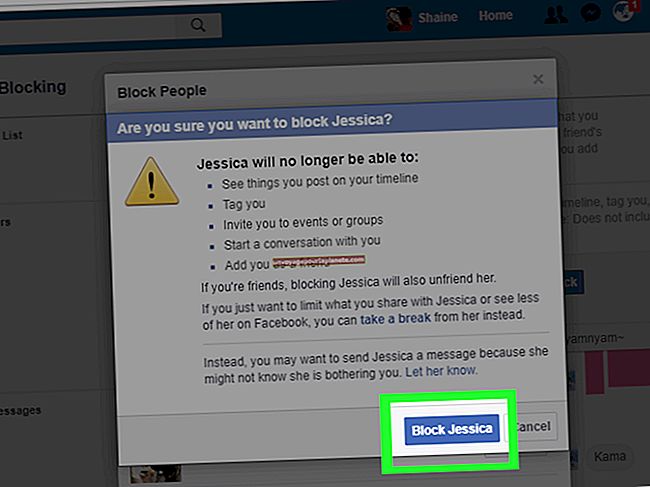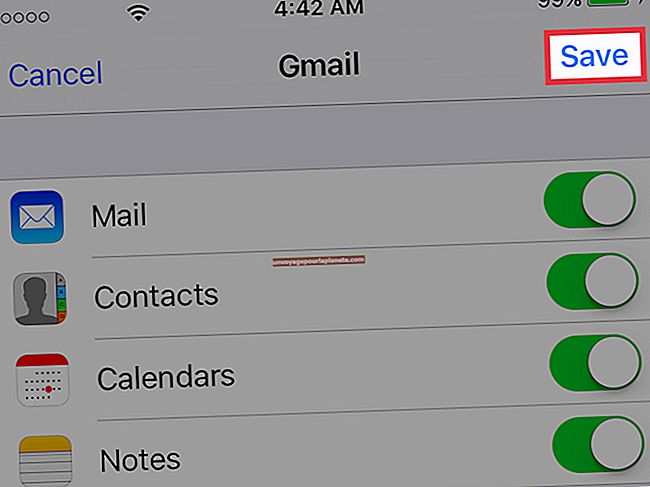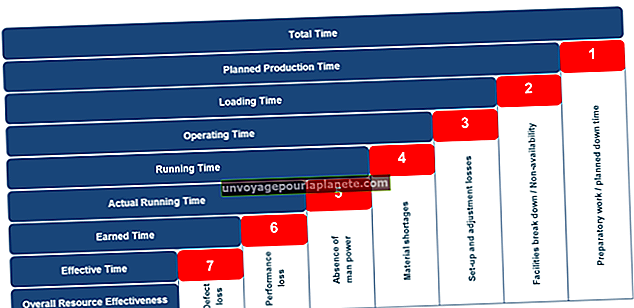ব্লুটুথ ম্যাকবুক প্রোতে কাজ করে না
একটি ম্যাকবুক প্রোতে ব্লুটুথ ফাংশন আপনাকে বাহ্যিক ওয়্যারলেস ডিভাইসগুলি যেমন কীবোর্ড, ইঁদুর এবং গেম নিয়ন্ত্রণকারীগুলিকে আপনার মেশিনে সংযুক্ত করতে দেয় connect ব্লুটুথ চালু থাকতে হবে এবং সঠিকভাবে কাজ করতে বাহ্যিক ডিভাইসগুলি ম্যাকবুক প্রো দিয়ে যুক্ত করা উচিত। কখনও কখনও হস্তক্ষেপ বা হার্ডওয়্যার ব্যর্থতা দ্বারা সংকেত ব্যাহত হয়।
পছন্দসমূহ পরীক্ষা করুন
ব্লুটুথ ডিভাইসগুলি চালু আছে এবং ব্যাটারিগুলি চার্জ করা হয়েছে তা পরীক্ষা করুন। ম্যাকবুক প্রোতে ব্লুটুথ চালু করুন। ম্যাকবুক প্রোতে ব্লুটুথ সেটিংস সিস্টেম পছন্দসমূহ মেনুতে বা স্ক্রিনের শীর্ষে মেনু বারে অবস্থিত। ব্লুটুথ পছন্দসমূহ ফলকটি সমস্ত উপলব্ধ এবং সংযুক্ত ডিভাইসগুলির তালিকা করে। কোনও ডিভাইস সংযুক্ত করতে, এটি হাইলাইট করুন, গিয়ার আইকনটি ক্লিক করুন এবং "সংযুক্ত করুন" বিকল্পটি চয়ন করুন। একটি নতুন ডিভাইস সেট আপ করতে, "+" আইকনটি ক্লিক করুন এবং নির্দেশাবলী অনুসরণ করুন।
সিগন্যাল হস্তক্ষেপ
ব্লুটুথ ডিভাইসগুলিকে প্রভাবিত করতে পারে এমন কোনও সিগন্যাল হস্তক্ষেপ দূর করুন। অফিসিয়াল অ্যাপল সমর্থন ওয়েবসাইটের মতে, ওয়্যারলেস নেটওয়ার্কগুলি যা একটি ২.৪ গিগাহার্টজ ফ্রিকোয়েন্সিতে কাজ করে, তারা ব্লুটুথ ডিভাইসে হস্তক্ষেপ করতে পারে। এই ২.৪ গিগাহার্টজ ডিভাইসে কর্ডলেস ফোন বেস স্টেশন এবং মাইক্রোওয়েভ ওভেন অন্তর্ভুক্ত রয়েছে, সুতরাং আপনার ম্যাকবুক প্রোটিকে এই এবং অন্যান্য বৈদ্যুতিক ডিভাইসের সীমার বাইরে নিয়ে যান। যদি সম্ভব হয় তবে ব্যবহারের সময় কম্পিউটারের 30 ফিটের মধ্যে ব্লুটুথ ডিভাইসগুলি রাখুন এবং আপনার সিস্টেম এবং ব্লুটুথ ডিভাইসের মধ্যে কোনও ধাতব জিনিস রাখবেন না।
NVRAM পুনরায় সেট করুন
ম্যাসবুক প্রো কম্পিউটারগুলি সিস্টেমটি বন্ধ থাকা অবস্থায়ও কিছু তথ্য বজায় রাখে। NVRAM পুনরায় সেট করা কিছু সমস্যা সমাধান করতে পারে। আপনার কম্পিউটারটি শুরু করার সময় "কমান্ড-অপশন-পি-আর" কী ধরে রেখে এনভিআরএমে পুনরায় সেট করুন। ধূসর সূচনা পর্দার প্রদর্শিত হওয়ার আগে এই কীগুলি টিপুন। দ্বিতীয়বার স্টার্টআপ চিম শোনার পরে কীগুলি ছেড়ে দিন। আপনার সিস্টেমটি পুরোপুরি লোড হয়ে গেলে, ব্লুটুথ ডিভাইসগুলি পুনরায় সংযুক্ত করুন।
ডিস্কের অনুমতিগুলি মেরামত করুন এবং পছন্দগুলি মুছুন
ইউটিলিটি ফোল্ডারের অ্যাপ্লিকেশনগুলিতে থাকা ডিস্ক ইউটিলিটি অ্যাপ্লিকেশনটি খোলার মাধ্যমে ম্যাকবুক প্রোতে ডিস্কের অনুমতিগুলি মেরামত করুন। স্টার্টআপ ডিস্কটি নির্বাচন করুন এবং "মেরামত অনুমতিগুলি" বিকল্পটি চয়ন করুন। "। / লাইব্রেরি / পছন্দসমূহ" এ গিয়ে "com.apple.Bluetuth.plist" ফাইলটি মুছে ফেলে আপনার পুরানো ব্লুটুথ পছন্দগুলি মুছুন। এই উভয় পদক্ষেপ শেষ হওয়ার পরে, আপনার কম্পিউটার পুনরায় চালু করুন।
অ্যাপল সাপোর্টের সাথে যোগাযোগ করুন
আপনি যদি নিজে ব্লুটুথ সমস্যা সমাধান করতে অক্ষম হন তবে অনলাইনে, টেলিফোনে বা স্টোর থেকে অ্যাপল সমর্থনে যোগাযোগ করুন। আপনার সেরা বিকল্পটি হ'ল একটি অ্যাপল স্টোরে অ্যাপল জিনিয়াসের সাথে অ্যাপয়েন্টমেন্ট বুক করা, যিনি আপনার অ্যাপল-সম্পর্কিত সমস্যার জন্য মুখোমুখি প্রযুক্তিগত সহায়তা সরবরাহ করবেন। যদি আপনার কম্পিউটারের ব্যাপক মেরামতের প্রয়োজন হয়, জিনিয়াস আপনার বিকল্পগুলি ব্যাখ্যা করবে এবং যত তাড়াতাড়ি সম্ভব আপনার মেশিনটি ঠিক করার জন্য প্রয়োজনীয় প্রস্তুতি তৈরি করবে।
অস্বীকৃতি
এই নিবন্ধের তথ্য একটি ম্যাকবুক প্রো চলমান ওএস এক্স 10.8 মাউন্টেন লায়ন অপারেটিং সিস্টেমের জন্য প্রযোজ্য। অন্যান্য সংস্করণ বা পণ্যগুলির সাথে এটি সামান্য বা উল্লেখযোগ্যভাবে পরিবর্তিত হতে পারে।